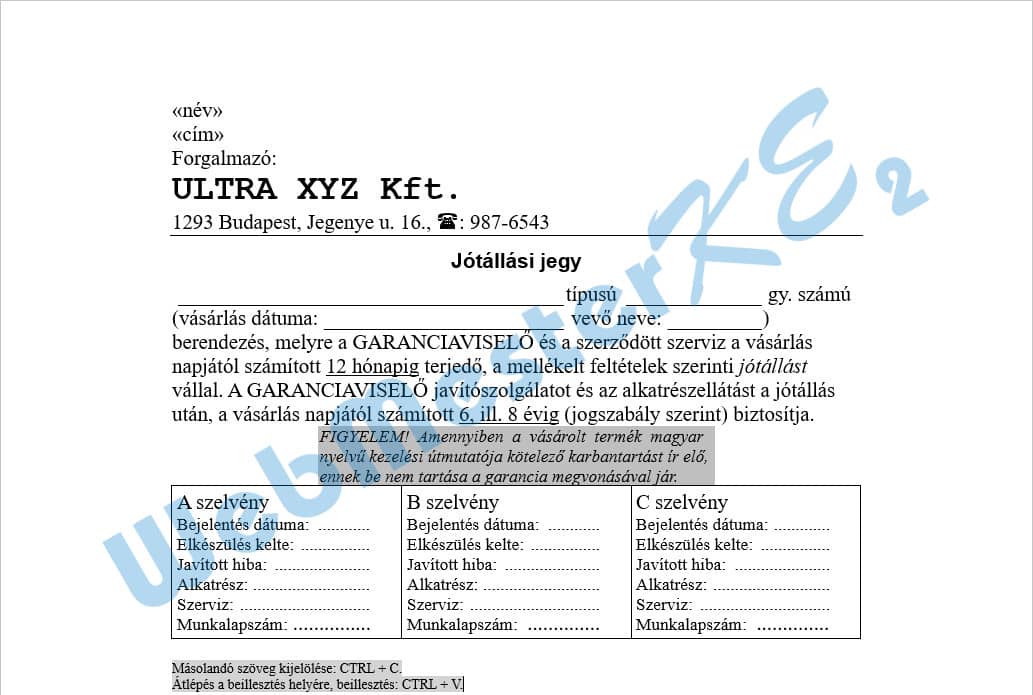Szövegszerkesztés
OpenOffice Writer
30. feladatsor
Gépeld be és formázd meg az alábbi szöveget!
Az ismétlődő szövegrészek elkészítésénél érdemes másolást alkalmaznia!
A másolás lépéseit írd be a dokumentum végére!
A dokumentum bal és jobb margóját állítsd 3,5 cm-esre!
Mentsd el a formázott fájlt a megadott néven, majd nyomtasd ki a fájlt!
A megadott adatforrás felhasználásával készítsen a dokumentumból körlevelet!
A levél elején szerepeljen a név és a cím!
Mentsd el a törzsdokumentumot a megadott néven!
Egyesítés után mentsd a leveleket a megadott néven!
Szöveg begépelése
¶: N; ↵: F + N; →: T
táblázat beszúrása az adott helyre- -
Táblázat beszúrása: Oszlopok: 3; Sorok: 1
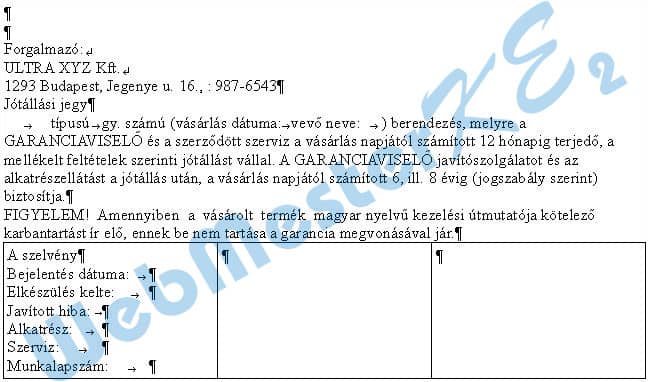
Oldalbeállítás
-Oldal lapfül: Margók - Balra: 3,50 cm; Jobbra: 3,50 cm
jelöld ki a teljes dokumentumot: C + a-
Betűkészlet lapfül: Betűkészlet: Times New Roman; Méret: 12
1 - 2. bekezdések a körlevél részei, később
3. bekezdés formázása
-
Betűkészlet lapfül: Betűkészlet: Courier New; Betűstílus: Félkövér; Méret: 20
kattints az egérrel a telefonszám elé-
Különleges karakterek: Betűkészlet: Wingdings - válassz egy telefon szimbólumot
kattints a bekezdés utolsó sorába-
Szegélyek lapfül: Szegély elrendezése: Egyéni; Vonal - Stílus: (Folytonos) 1,00 pt
jelöld be az alsó szegélyt
jelöld be az alsó szegélyt
4. bekezdés formázása
-
Igazítás lapfül: Beállítások: ◉ Középre igazított
Behúzás és térköz lapfül: Térköz - Bekezdés felett: 0,21 cm; Bekezdés alatt: 0,21 cm
-
Behúzás és térköz lapfül: Térköz - Bekezdés felett: 0,21 cm; Bekezdés alatt: 0,21 cm
Betűkészlet lapfül: Betűkészlet: Arial; Betűstílus: Félkövér
5. bekezdés formázása
-
Tabulátorok lapfül: Pozíció: 8 cm; - (Típus: ◉ Balra zárt); - Kitöltő karakter: ◉ ________
Új - Pozíció: 12,00 cm; - (Típus: ◉ Balra zárt); - Kitöltő karakter: ◉ ________
jelöld ki a „12 hónapig” és a „6, ill. 8 évig” szövegeketÚj - Pozíció: 12,00 cm; - (Típus: ◉ Balra zárt); - Kitöltő karakter: ◉ ________
-
Betűhatások lapfül: Aláhúzás: Szimpla
jelöld ki a „jótállást” szöveget-
Betűkészlet lapfül: Betűstílus: Dőlt
6. bekezdés formázása
-
Behúzás és térköz lapfül: Behúzás - Szöveg előtt: 3 cm; Szöveg után: 3 cm
Háttér lapfül: Szín: Szürke 3
-
Háttér lapfül: Szín: Szürke 3
Betűkészlet lapfül: Betűstílus: Dőlt
Táblázat formázása
-
Betűkészlet lapfül: Méret: 10
- Tabulátorok lapfül: Pozíció: 4 cm; - (Típus: ◉ Balra zárt); - Kitöltő karakter: ◉ ........
jelöld ki az első cella teljes tartalmát; C + c lépj át a 2. cellába; C + v; majd lépj át a 3. cellába is C + v
a másolás lépéseit írd a dokumentum végére
írd át a 2. cellában az „A”-betűt: B, a 3. cellában az „A”-betűt: C
Dokumentum mentése
Mentés másként: őa Mentés másként ablakban a mentés helyének, fájl nevének megadása - Mentés
Dokumentum nyomtatása
-megadott nyomtató kiválasztása - Nyomtatás
1 - 2. bekezdés formázása - körlevél beállításai
1. Kiindulási dokumentum kiválasztása - ◉ Aktuális Dokumentum használata
2. Dokumentumtípus kiválasztása - ◉ Levél
3. Címblokk beszúrása - Címlista kiválasztása...
amennyiben már volt előzőleg címlista kiválasztva: Másik címlista kiválasztása...
visszatérünk a dokumentumhoz2. Dokumentumtípus kiválasztása - ◉ Levél
3. Címblokk beszúrása - Címlista kiválasztása...
amennyiben már volt előzőleg címlista kiválasztva: Másik címlista kiválasztása...
Címlista kiválasztása - válaszd ki a címlistát tartalmazó fájlt - Hozzáadás...
a Megnyitás ablakban keresd ki az adatforras.ods fájlt - Megnyitás - OK
6. Dokumentum szerkesztése - Dokumentum szerkesztése...a Megnyitás ablakban keresd ki az adatforras.ods fájlt - Megnyitás - OK
- -
Adatbázis lapfül: Típus - Körlevélmezők
Adatbázis kiválasztása - adatforrás - Munka1
1. bekezdésbe kattintva név mező kiválasztása, Beszúrás
2. bekezdésbe kattintva cím mező kiválasztása, Beszúrás
Bezárás
ismét a körlevéltündér beállításai
Adatbázis kiválasztása - adatforrás - Munka1
1. bekezdésbe kattintva név mező kiválasztása, Beszúrás
2. bekezdésbe kattintva cím mező kiválasztása, Beszúrás
Bezárás
8. Mentés, nyomtatás vagy küldés
◉ Kiindulási dokumentum mentése
- Kiindulási dokumentum mentése
◉ Körlevél-dokumentum mentése;
◉ Mentés egyetlen dokumentumként
- Dokumentumok mentése
a Mentés másként ablakban a fájl helyének, nevének megadása - Mentés
Befejezés◉ Körlevél-dokumentum mentése;
◉ Mentés egyetlen dokumentumként
- Dokumentumok mentése
a Mentés másként ablakban a fájl helyének, nevének megadása - Mentés
A kész dokumentum